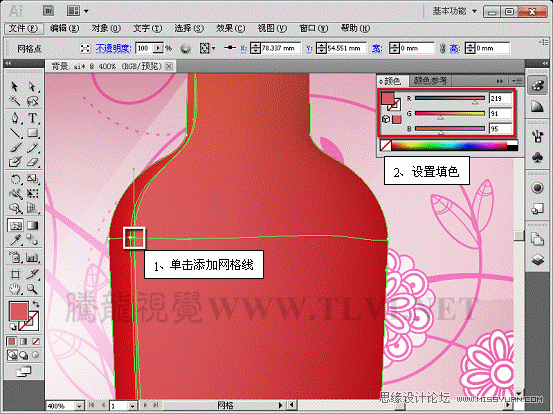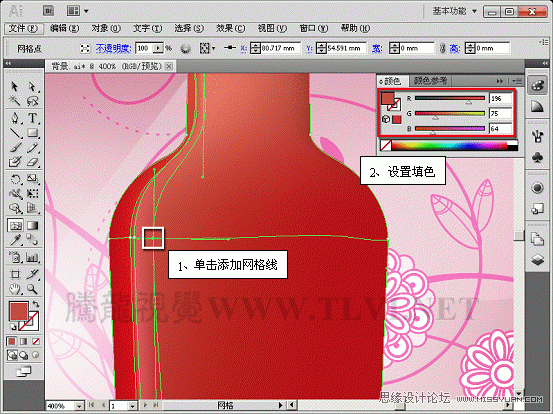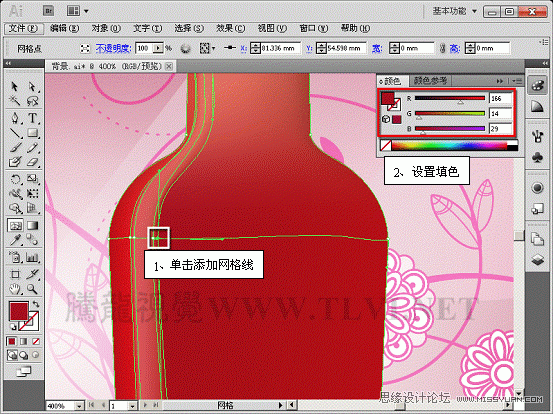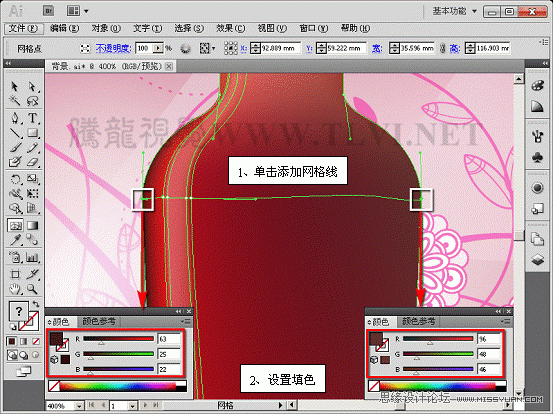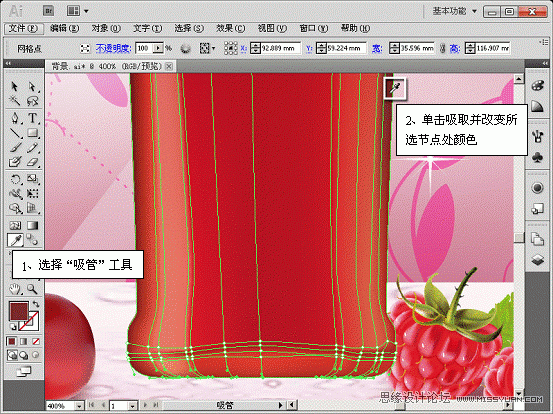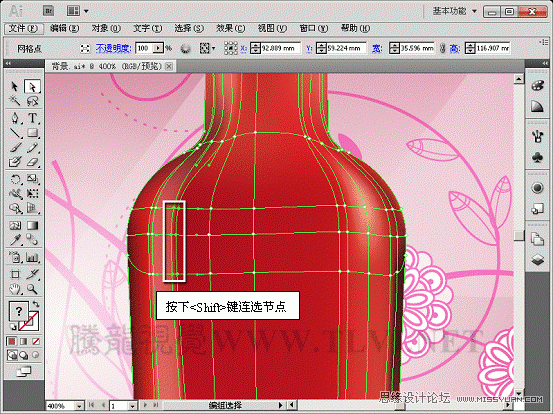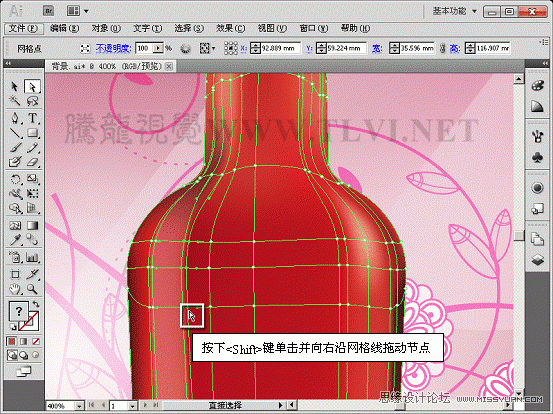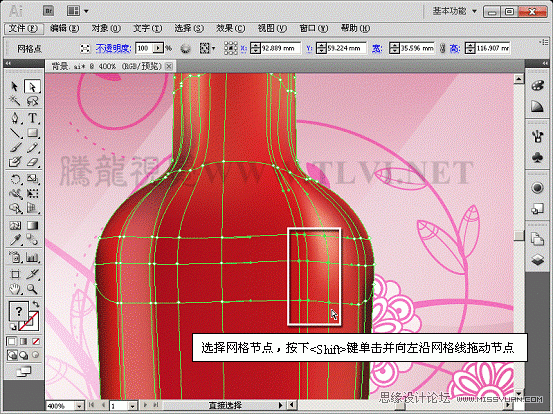本教程教优图宝的朋友们用AI网格填充设计红酒海报,平时在观看Illustrator CS5制作的作品时,有时会看到犹如照片般逼真的效果,许多初学Illustrator的朋友们都搞不清楚这种效果是使用什么方法做成的。其实者都应归功于网格填充的功劳。
应用网格填充可以创建平滑的颜色过渡,且可以不受颜色和形状的限制,根据需要混合填充多种颜色。在各网格点之间,颜色也可产生平滑的过渡,从而产生惊叹得逼真现实图像效果。
该教程精心为大家安排了一个洋酒广告实例,通过整个操作过程使广大朋友们能够掌握网格填充的方法与技巧。在开始教程的学习之前,请先在网站下载配套的练习文件,以便跟随操作步骤学习。
教程素材:点我下载

Utobao编注:更多 AI教程讨论及AI作品交流请到优图宝AI交流区:http://www.utobao.com/news/61.html
具体的制作步骤如下:
(1)打开本实例配套素材“背景.ai”文件。

(2)选择最下方的红色图层,执行“对象”→“创建渐变网格”命令。
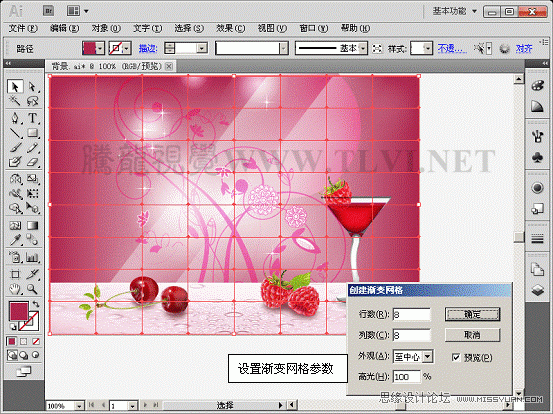
(3)锁定“背景”图层,显示隐藏“酒瓶”图层,并将其选择。
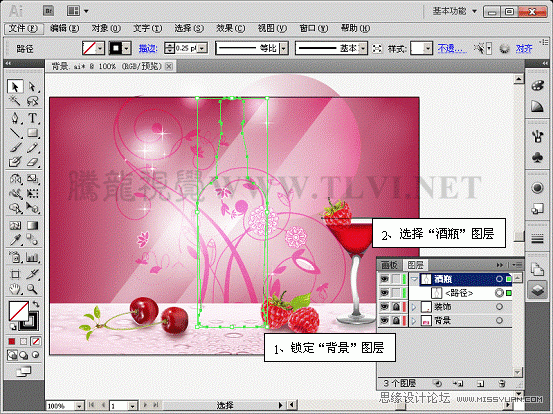
(4)取消路径描边,为其填充红色。
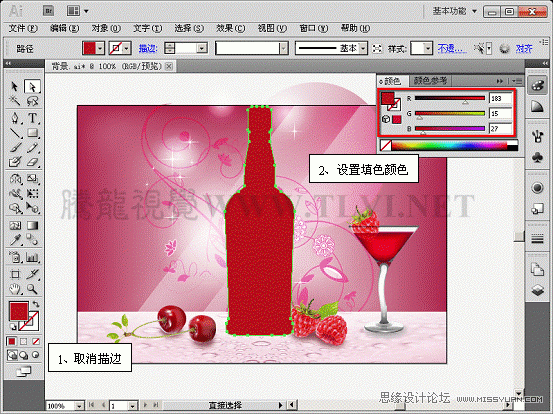
(5)使用“网格”工具,在酒瓶内部创建网格。
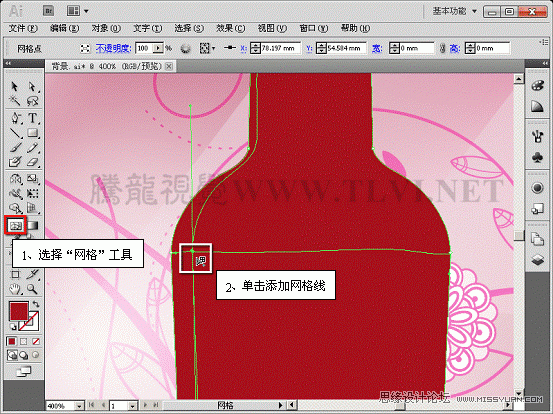
(6)设置填色颜色,更改该区域颜色。
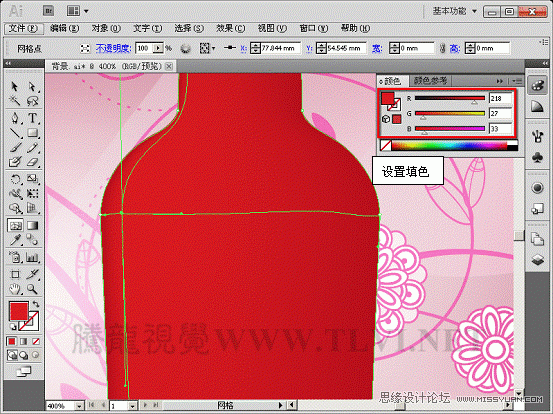
(7)参照上述创建网格点并更改该区域颜色方法,继续对酒瓶图像进行编辑。